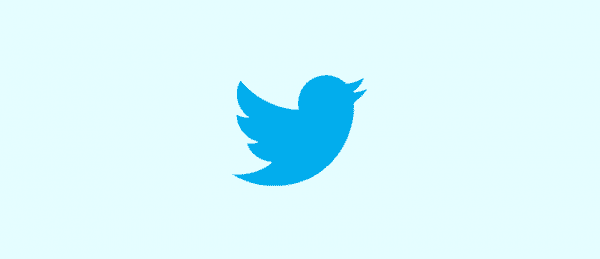
Du kan använda flera Twitter-konton på din Apple iOS-enhet. Så här lägger du till och tar bort konton från iPhone och iPad.
Obs! Denna handledning förutsätter att du redan har lagt till ett konto på Twitter för iOS-appen. Om det är första gången du använder Twitter för iOS, bör du uppmanas att lägga till ett konto när du öppnar appen.
Lägg till konto
Metod 1
- Från Hem skärm väljer du "inställningar“.
- Bläddra ner och välj "Twitter“.
- Tryck på "Lägg till konto“.
- Skriv "Användarnamn"Och"Lösenord", Tryck sedan på"Logga in”. Du har också möjlighet att välja "Skapa nytt konto“.
Metod 2
- Öppna Twitter-appen och tryck sedan på "Hem"Knappen längst ner till vänster.
- Tryck på profilbild i den övre vänstra delen av skärmen.
- Tryck på knapp med 3 punkter, välj sedan alternativet till "Skapa ett nytt konto"Eller"Lägg till ett befintligt konto“.
Byta konton
- Öppna Twitter-appen och tryck sedan på "Hem"Knappen längst ner till vänster.
- Tryck på profilbild i den övre vänstra delen av skärmen.
- Tryck på knapp med 3 punkter, välj sedan den profil du vill byta till.
Radera konto
Metod 1
- Öppna Twitter-appen och tryck sedan på "Hem"Knappen längst ner till vänster.
- Tryck på profilbild i den övre vänstra delen av skärmen.
- Tryck på knapp med 3 punkter.
- Välj "Redigera”. tryck sedan på den röda ikonen bredvid profilen du vill ta bort.
- Välj "Logga ut“.
Metod 2
- Från Hem skärm väljer du "inställningar“.
- Bläddra ner och välj "Twitter“.
- Välj det konto du vill ta bort, tryck sedan på "Radera konto“.
FAQ
När jag försöker logga ut med metod 2 för att radera ett konto får jag ett fel som säger "kunde inte ta bort konto".
Det här kan inträffa eftersom en annan app använder det Twitter-konto du försöker radera. Försök med metod 2 istället.

